Редактор дорог. Езжу где хочу.
Ниже приведен пример оптимально составленного маршрута. Но есть одно условие. Например, нам известно, что мост Преображенского ближайший месяц будет закрыт для проезда из-за ремонта. Нужно как-то "сказать" об этом сервису, для того чтобы рассчитывая маршруты, программа учла этот фактор. Как это сделать - читайте дальше.
На панели инструментов выберите Отобразить все дороги 1, поставьте галочку Дороги 2, внизу в выпадающем меню выберите Все дороги 3, Выполнить 4:
Дороги, отображенные на карте в цвете, готовы к редактированию. Масштабируйте карту – часть дорог может быть двухсторонняя – такие дороги можно редактировать в одном из направлений, или в обоих направлениях при необходимости. Наведите курсор на участок дороги, который необходимо закрыть – в данном случае мост Преображенского 1 – участок дороги для редактирования теперь выделен красным, в Свойствах выделенного объекта нажмите Настройки 2:

В открывшихся Параметрах дороги, напротив поля Тип закрытой дороги поставьте галочку Использовать 1, после чего из выпадающего меню выберите Закрыта для любого транспорта 2, ОК:
Теперь закрытая дорога отображена на карте черным цветом. Перейдите в Справочники ->Параметры дорог, где вы увидите новую запись отредактированной дороги 2. Кликните на запись и соответствующая дорога будет выделена на карте. Теперь осталось синхронизировать карту, после чего внесенные изменения будут зафиксированы и учтены при последующих расчетах – нажмите Синхронизировать карту 3:

Изменения успешно синхронизированы 1. Наведите курсор на закрытый участок дороги, в свойствах, в поле Дата изменения 2 можно увидеть дату и время синхронизации. Выделение синим цветом обозначает то, что данные изменения актуальны:
Теперь клонируйте маршрут, назначьте другой автомобиль и рассчитайте маршрут заново. Как видно, программа учла закрытый для проезда мост Преображенского, и проложила новый маршрут через ДнепроГЭС:
Наводите курсор на нужные участки дорог и при необходимости задавайте необходимые параметры:
Тип дороги 1;
Тип закрытой дороги 2;
Тип платной дороги 3;
Средняя скорость на выделенном участке дороги 4 (если не используется коэффициент);
Коэффициент скорости на выделенном участке дороги 5 (если не используется средняя скорость);
Оставляйте Примечание 6, в котором вы можете указать, например, дату до которой действует временный параметр;
Все изменения, вносимые пользователем о дорогах, отображаются в справочнике Параметры дорог 1. Все измененные участки дорог можно также визуально отобразить на карте, нажав Отобразить все дороги, внизу, в выпадающем меню, выберите Дороги, свойства которых менялись пользователем 2. Все дороги, измененные пользователем отображены на карте различными цветами где:
Черный – дороги закрыты пользователем для любого транспорта
Красный – дороги закрыты пользователем для грузового транспорта (запрещен проезд машин, в свойствах которых указан тип машины – Грузовой)
Темно-зеленый – дороги в свойства, которых пользователь вносил другие изменения (изменил тип дорог, тип платной дороги или скоростной режим:
Вновь открыть дорогу для проезда можно 2-мя способами:
- Наведите курсор на измененный участок дороги 1 и нажмите корзинку 2 (вернуть настройки по умолчанию);
- Выделите нужное изменение в справочнике Параметры дорог 3 и нажмите корзинку 4;
Не забывайте синхронизировать карту 5:
Если вам необходимо удалить все дорожные ограничения, перейдите в Сервис – Параметры – Действия. В Действие добавьте 1 Удалить все дорожные ограничения и нажмите Выполнить действие 2, после чего справочник параметров будет очищен и все изменения дорог пользователем будут отменены 3:
Если Вас заинтересовал описанный функционал - мы готовы продемонстрировать его работу, выполнить необходимые настройки и предоставить доступ к сервису. Для этого оставьте заявку на сайте Муравьиная логистика.











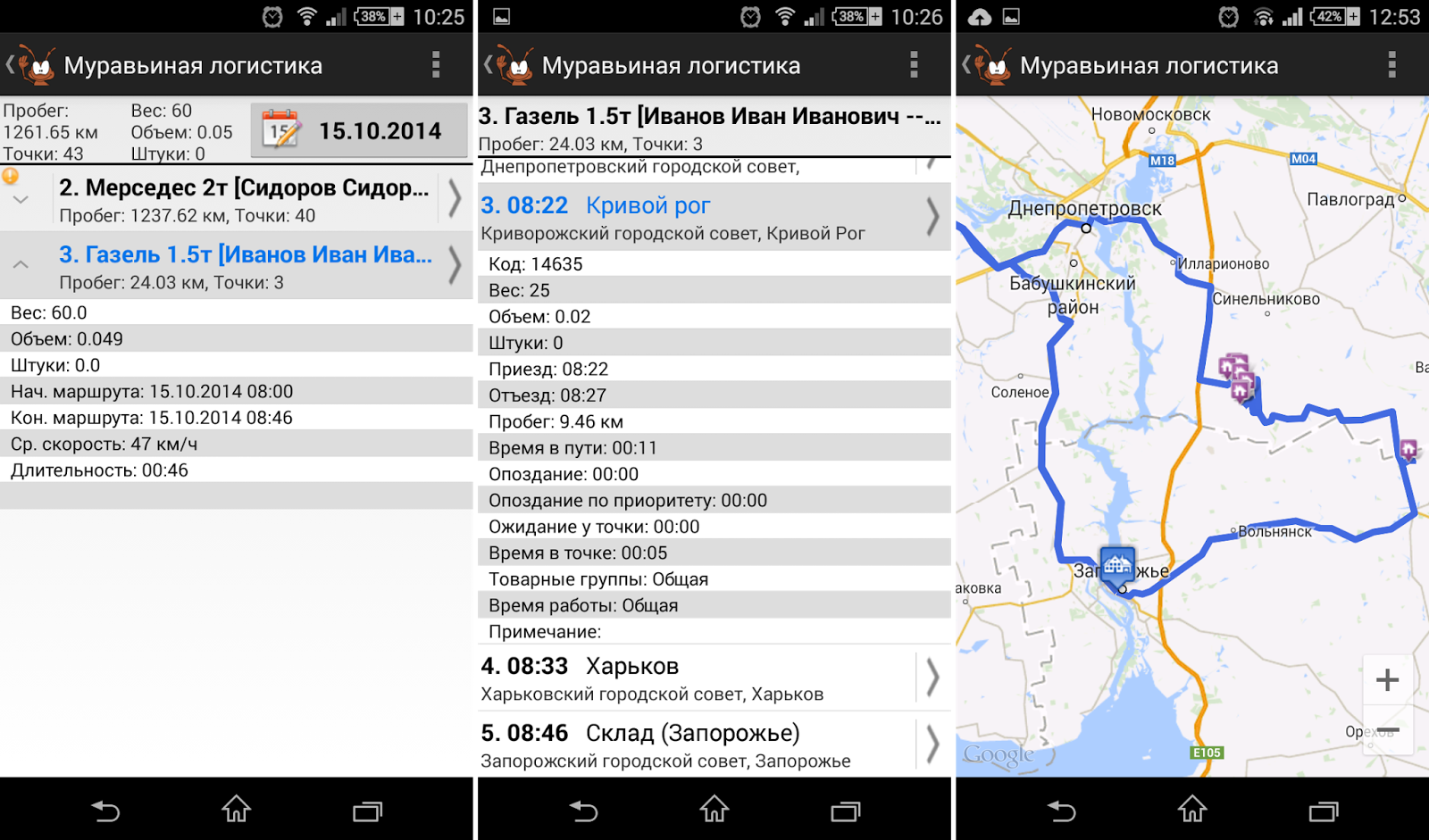
Коментарі
Дописати коментар